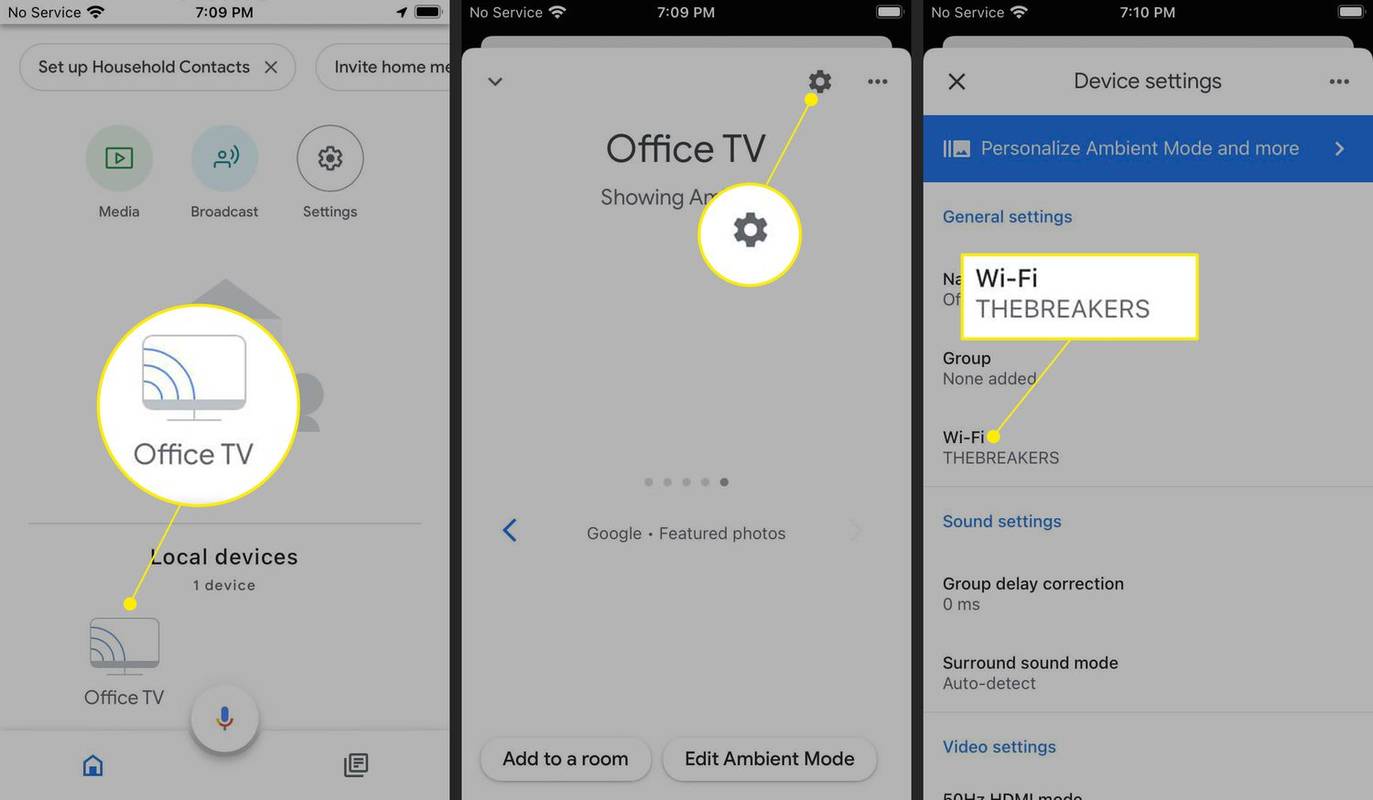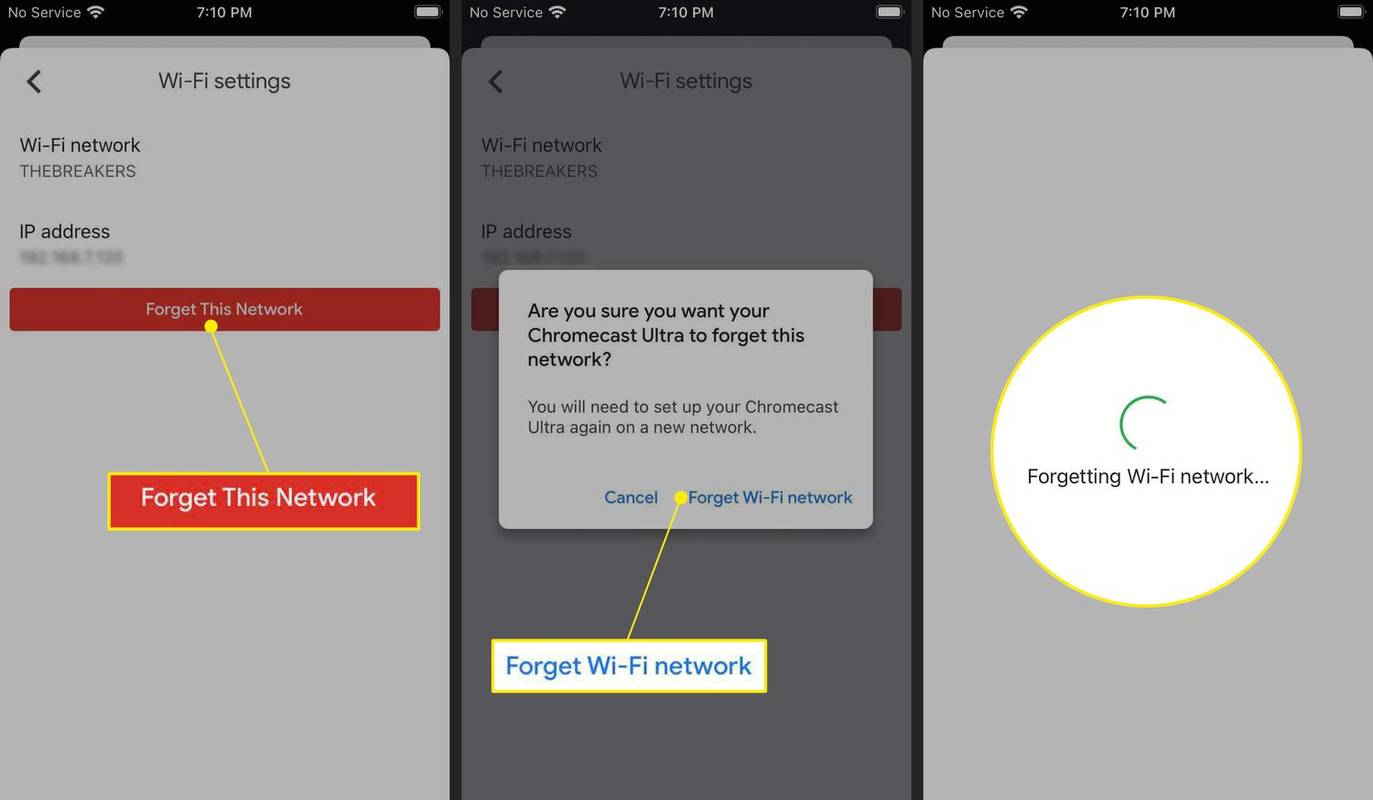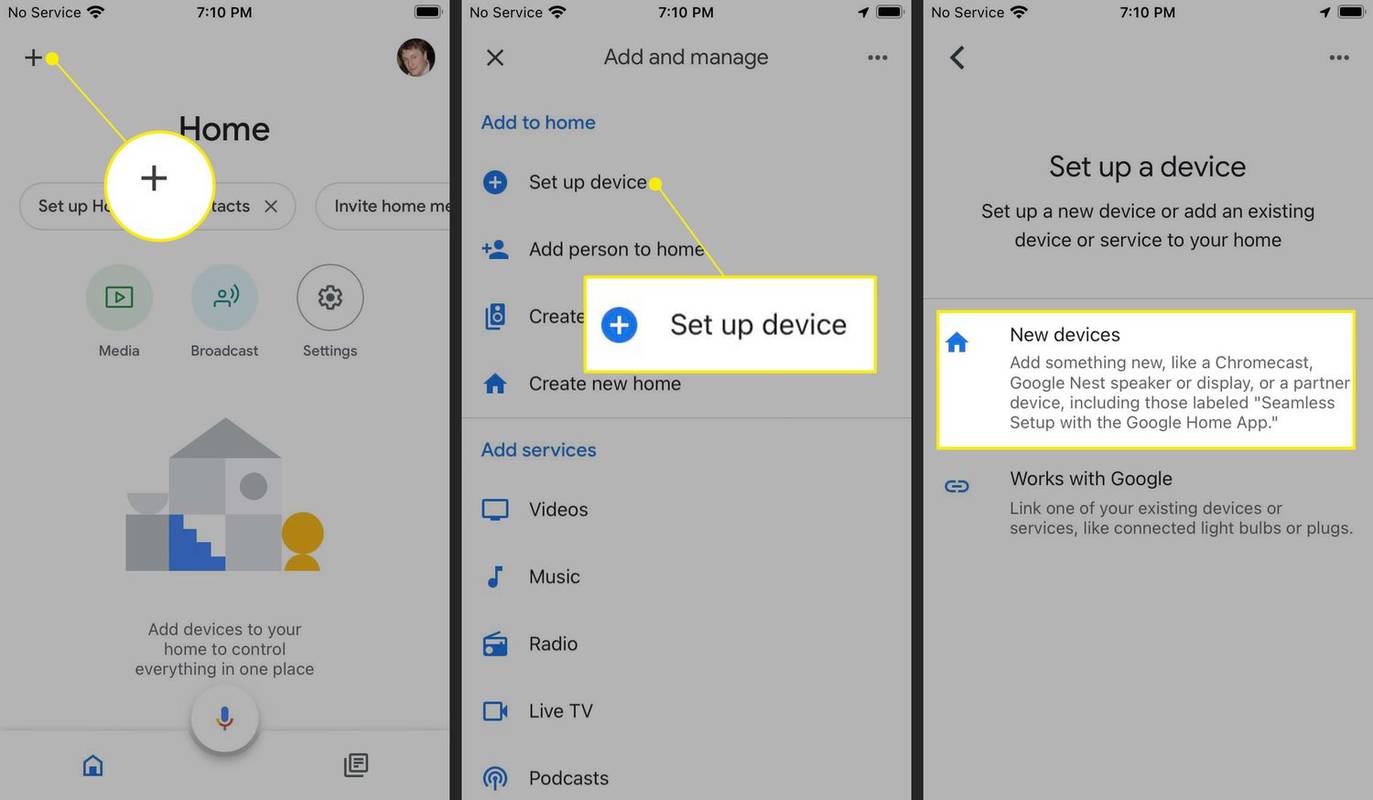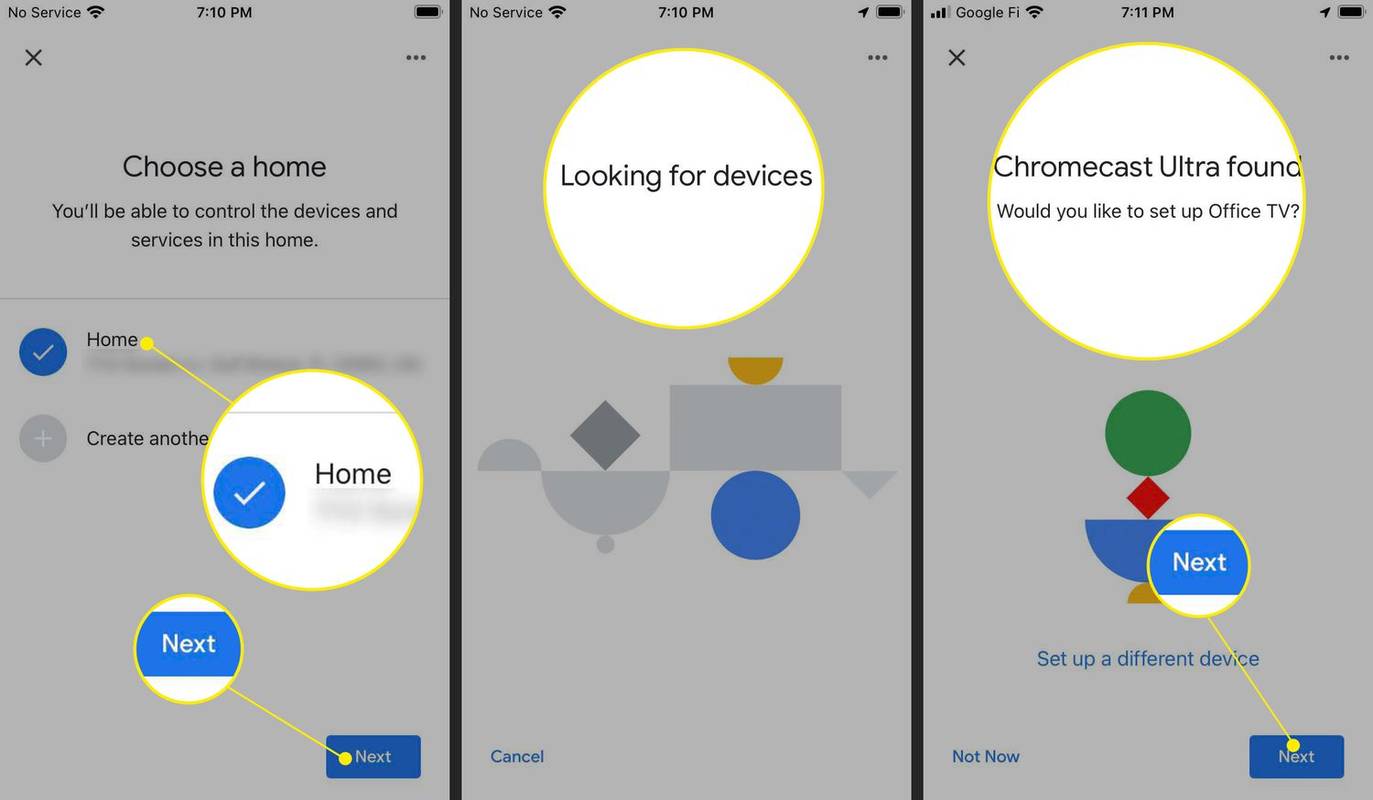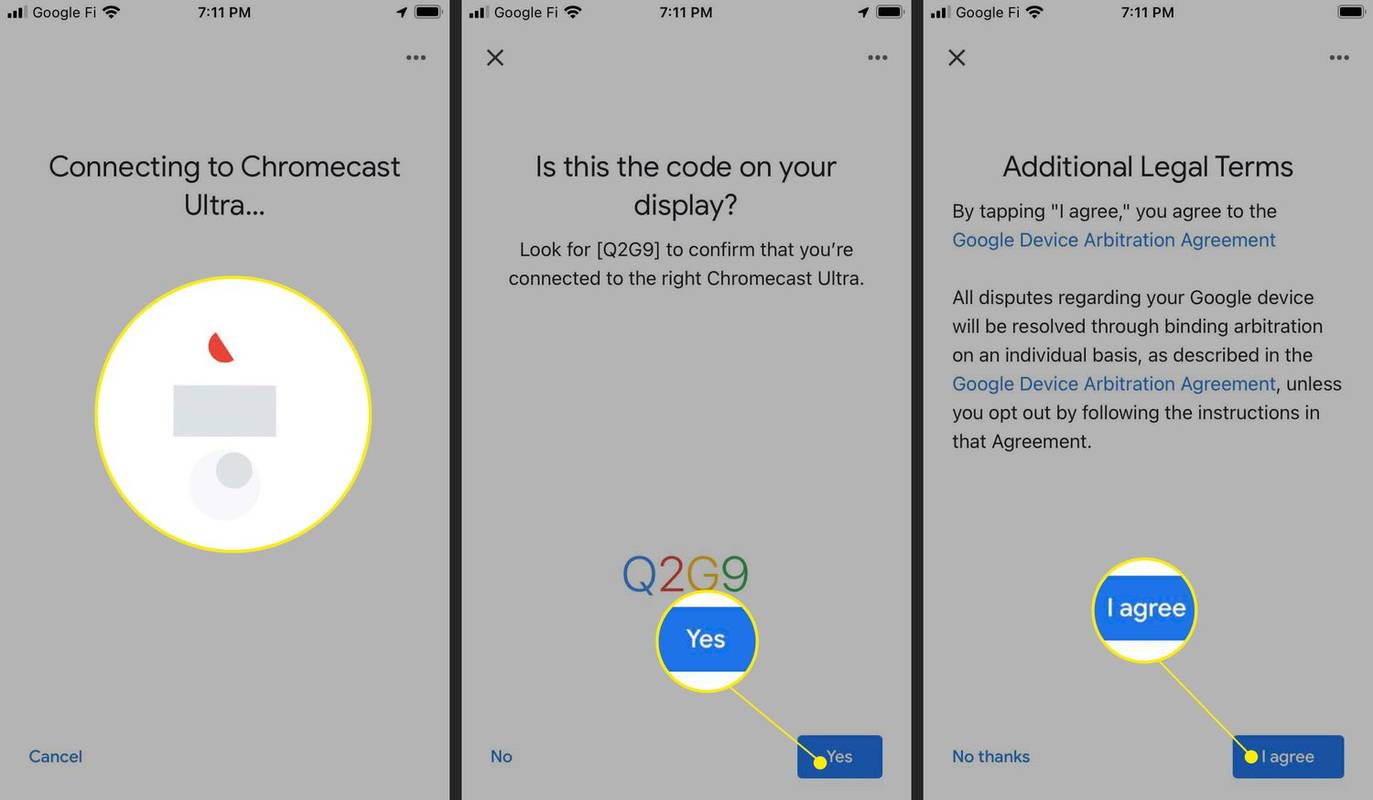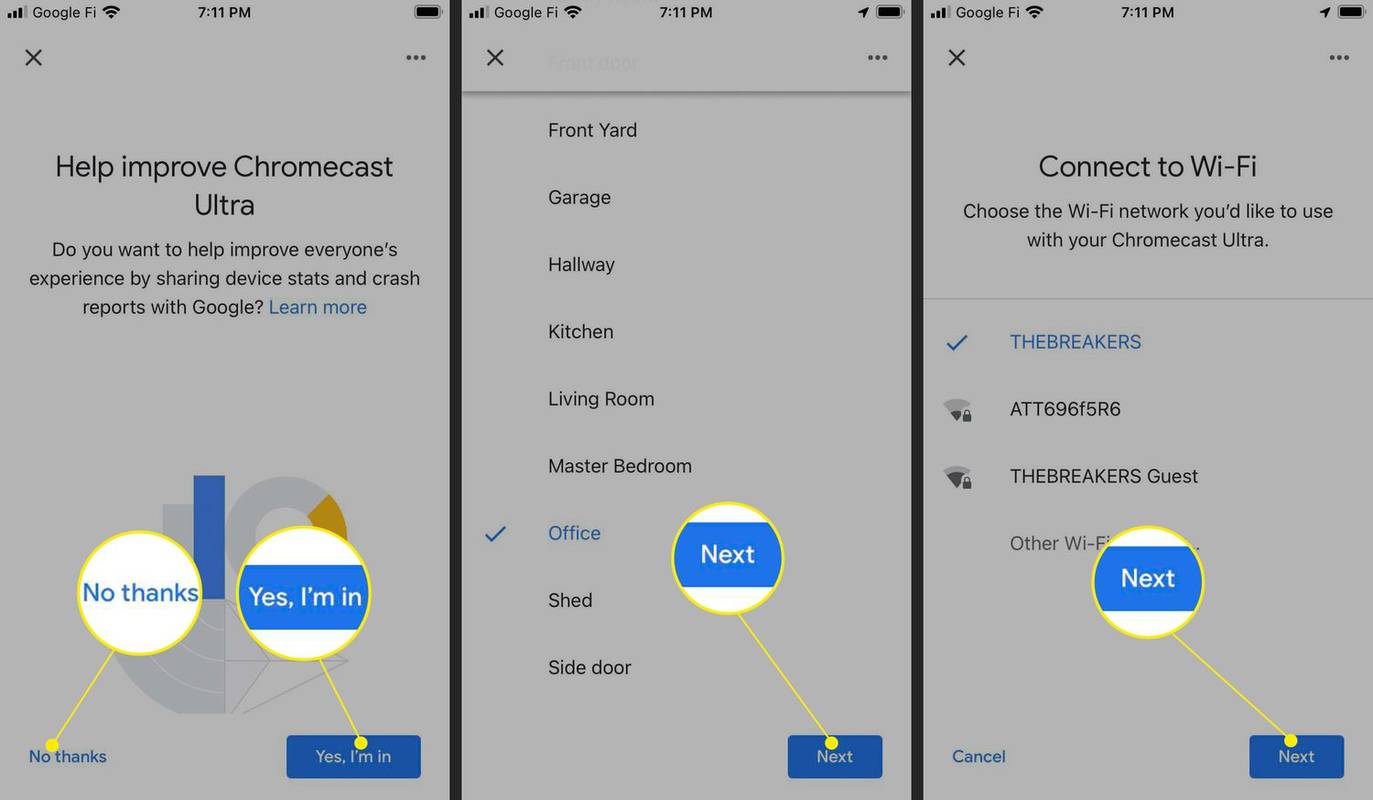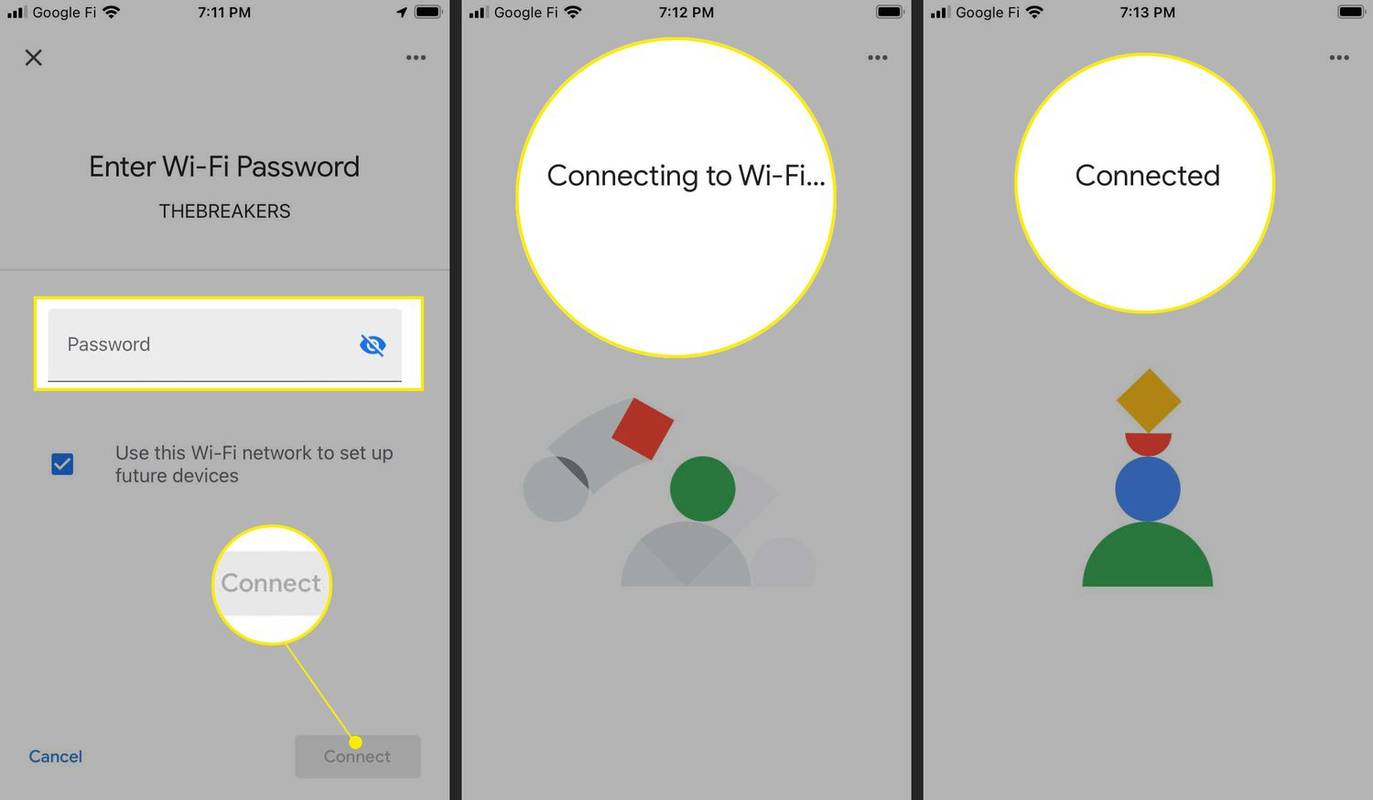Шта треба знати
- Повежите телефон или таблет на своју Ви-Фи мрежу.
- Отворите апликацију Гоогле Хоме и додирните свој Цхромецаст > Подешавања > Ви-фи > Заборави > Заборавите мрежу .
- Пратите упутства на екрану да бисте повезали свој Цхромецаст на Ви-Фи.
Овај чланак објашњава како да промените Ви-Фи мрежу на Цхромецаст-у, укључујући корисне савете за решавање проблема са Цхромецаст Ви-Фи везама.
Како да повежем свој Цхромецаст на другу Ви-Фи мрежу?
Када први пут подесите Цхромецаст, део процеса подешавања повезује Цхромецаст са вашом Ви-Фи мрежом. Ако набавите нови рутер, преместите или промените Ви-Фи подешавања, мораћете да промените мрежу на Цхромецаст-у.
Не постоји опција за директну промену мреже, тако да овај процес захтева да Цхромецаст заборави вашу мрежу, а затим да је поново подесите.
Ево како да промените мрежу на свом Цхромецаст-у:
-
Повежите телефон или таблет са Ви-Фи мрежом и инсталирајте апликацију Гоогле Хоме ако је већ немате.
-
Отворите Гоогле Хоме на телефону или таблету.
-
Додирните свој Цхромецаст.
-
Славина Подешавања .
-
Славина Ви-фи .
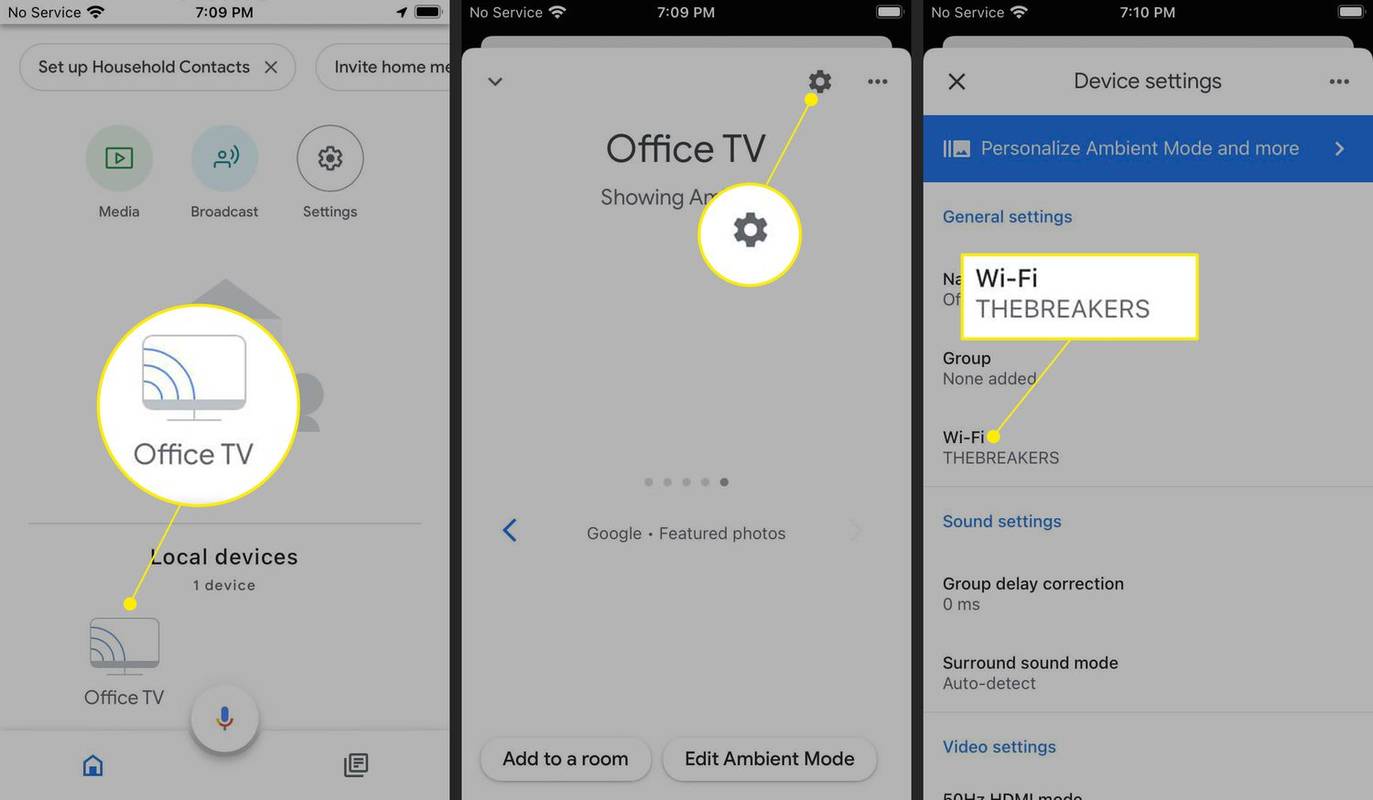
-
Славина Заборавите ову мрежу .
-
Изаберите Заборавите Ви-Фи мрежу и Сачекајте да ваш Цхромецаст заборави тренутну мрежу.
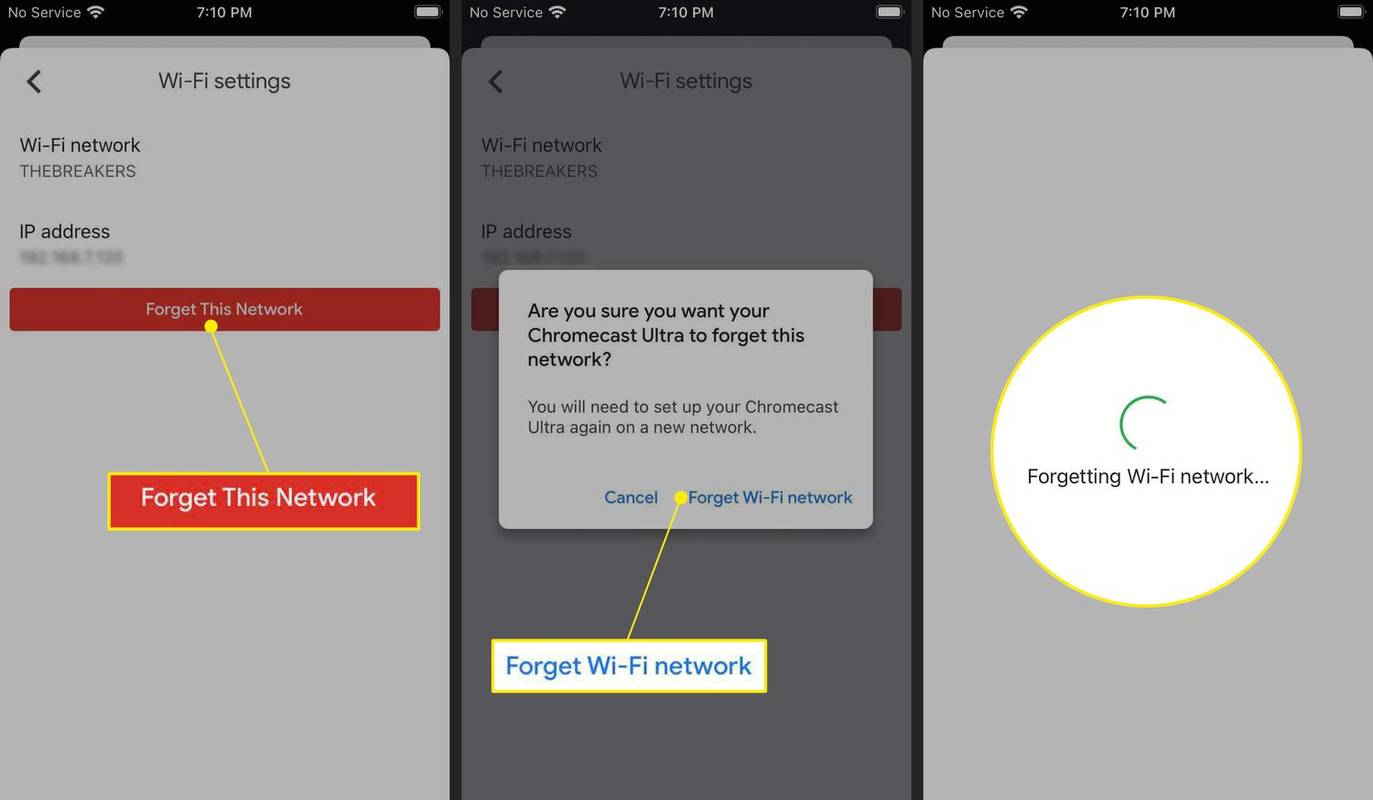
-
Уверите се да је ваш Цхромецаст прикључен и укључен.
-
На почетном екрану Гоогле-а додирните плус (+) икона.
-
Славина Подесите уређај .
-
Славина Нови уређаји .
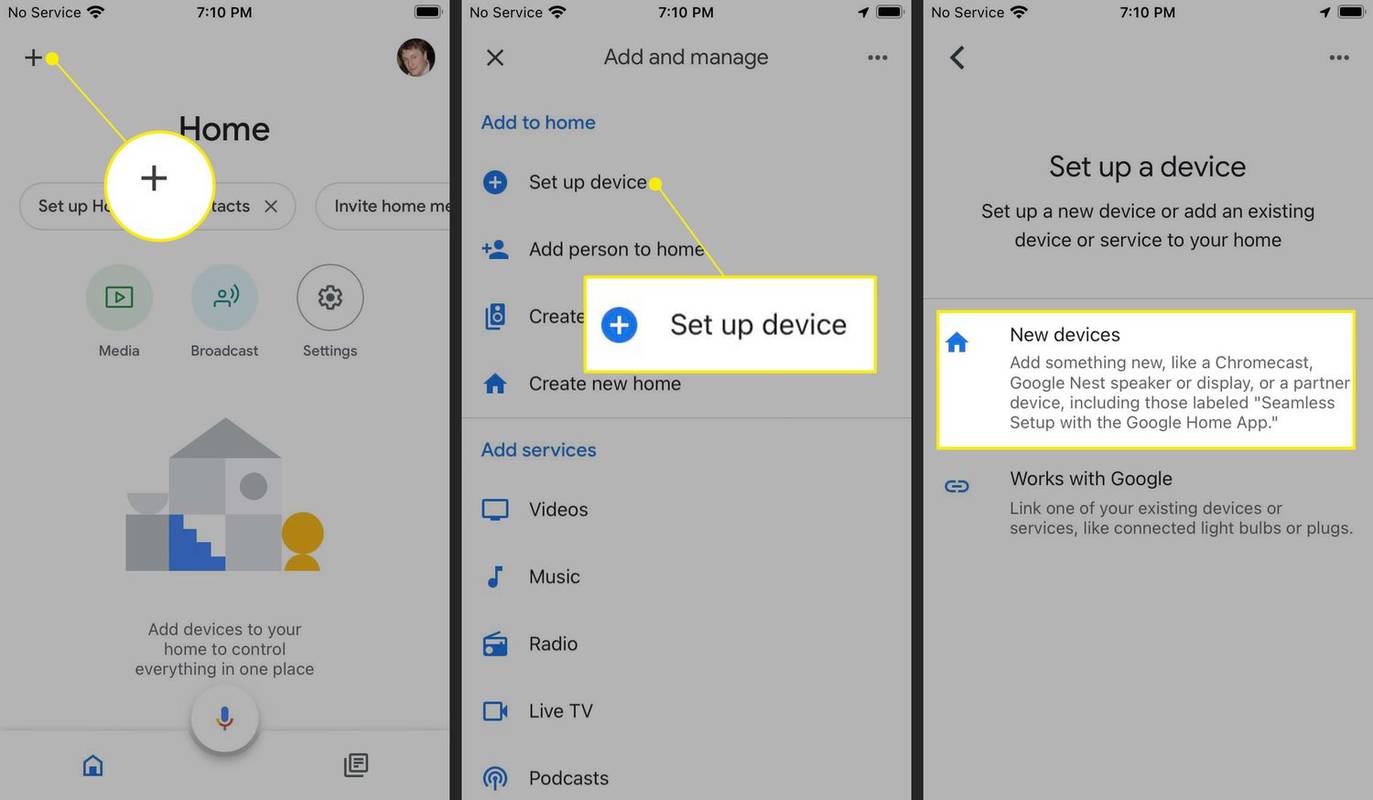
-
Изаберите свој дом и додирните Следећи .
-
Сачекајте да Гоогле Хоме пронађе ваш Цхромецаст.
-
Славина Следећи .
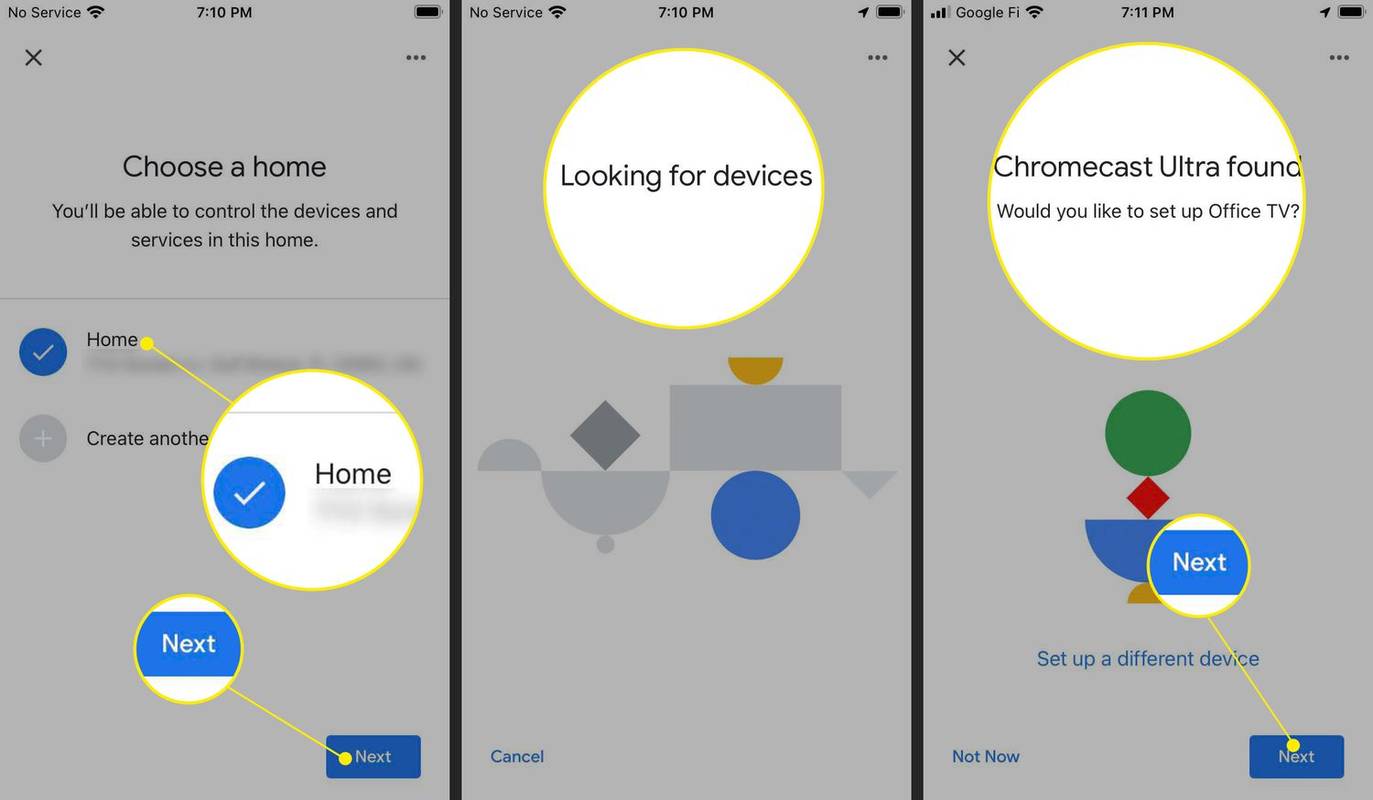
-
Сачекајте да се Гоогле Хоме повеже са вашим Цхромецаст-ом.
-
Упоредите код приказан на вашем ТВ-у са кодом у апликацији и додирните да ако се поклапају. Или користите камеру телефона да скенирате КР код.
-
Славина слажем се .
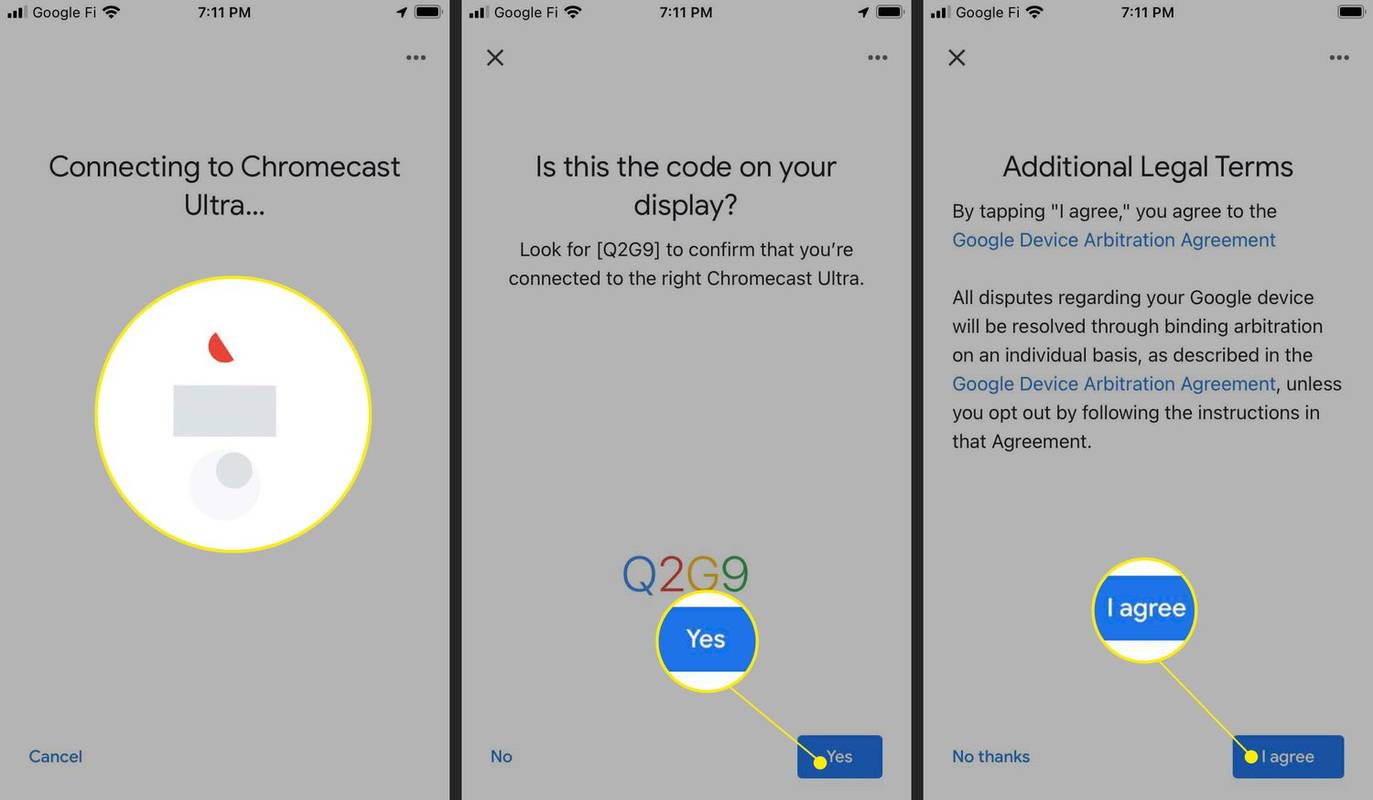
-
Славина Да, пристајем да делите податке са Гоогле-ом, или Не хвала да спречи Гоогле да прикупља податке.
-
Изаберите локацију коју желите да повежете са Цхромецаст-ом и додирните Следећи .
-
Изаберите своју Ви-Фи мрежу и додирните Следећи .
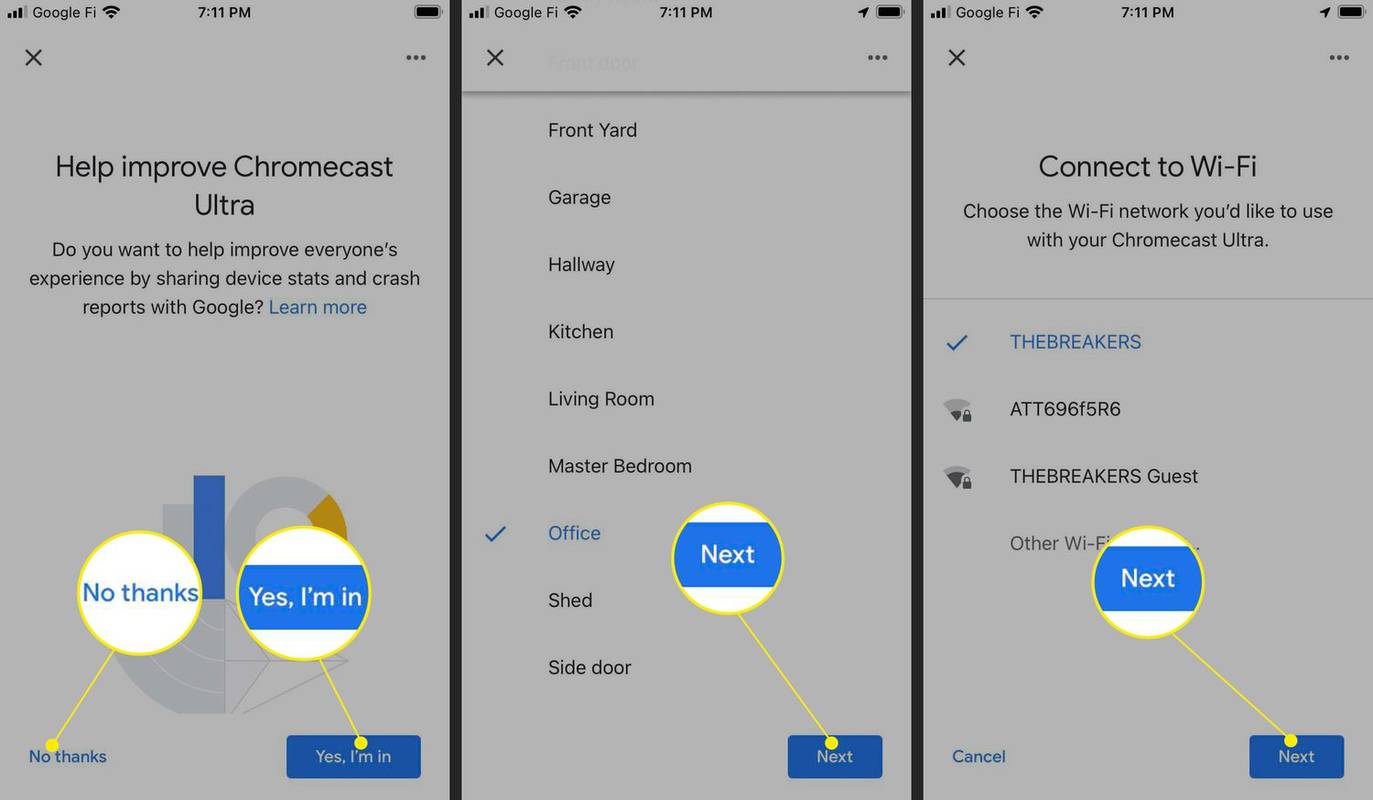
-
Унесите лозинку за своју Ви-Фи мрежу и додирните Повежите се .
-
Сачекајте да се Цхромецаст повеже на мрежу.
-
Видећете поруку када се Цхромецаст повеже на нову мрежу.
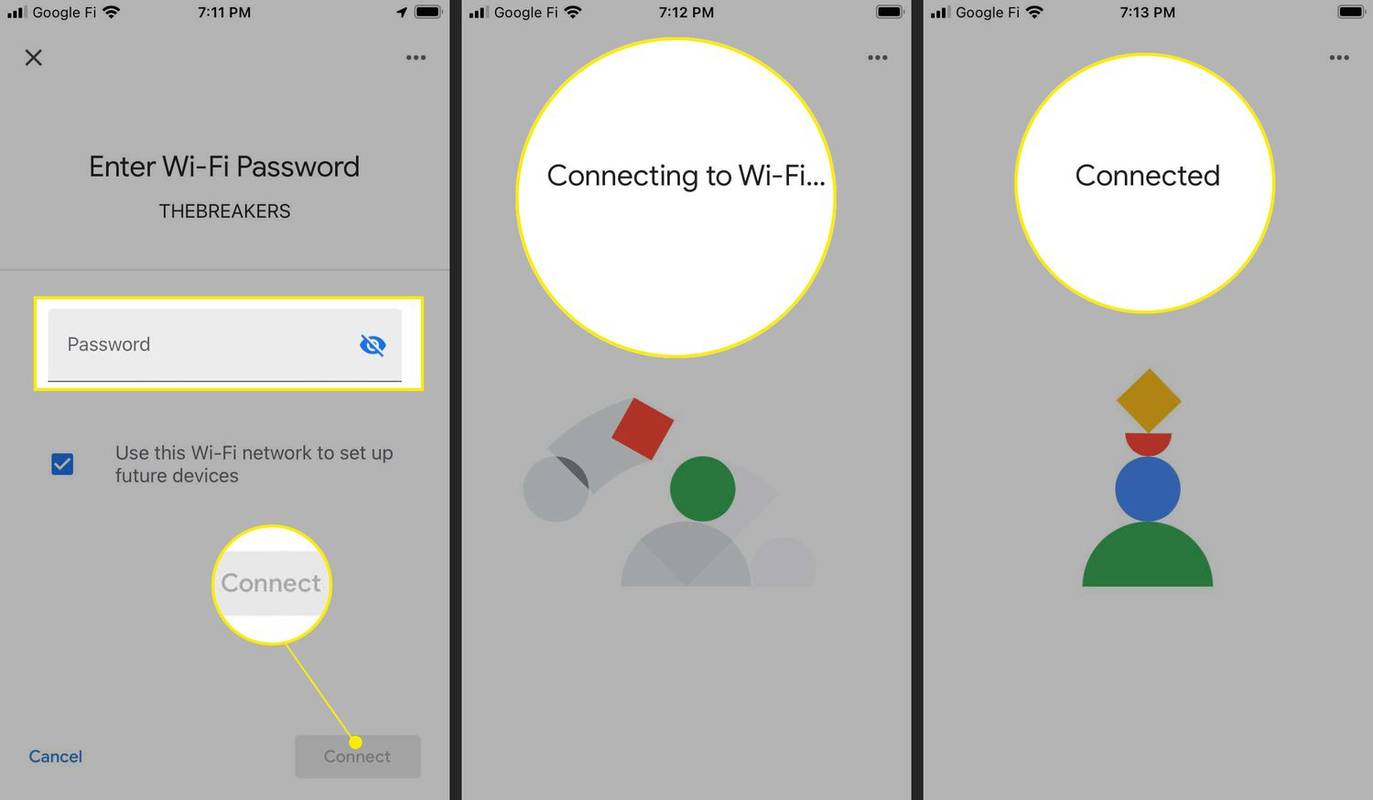
Сада сте променили Ви-Фи мрежу на свом Цхромецаст-у и можете да почнете да је користите. Ако желите да завршите са подешавањем у овом тренутку, пратите упутства на екрану.
како уклонити сидро у речи
Зашто се мој Цхромецаст неће повезати на мој нови Ви-Фи?
Ако из било ког разлога добијете нову Ви-Фи мрежу, ваш Цхромецаст се неће аутоматски повезати на њу. Цхромецаст ће и даље имати ваше старе Ви-Фи информације тако да се неће повезати на нову мрежу. Да бисте повезали Цхромецаст са новом Ви-Фи мрежом, мораћете да пратите кораке из претходног одељка како бисте Цхромецаст заборавили вашу стару мрежу, а затим га подесили са новом мрежом.
Имате проблема са повезивањем на Цхромецаст у апликацији Хоме да бисте променили мрежу? ако ти ресетујте свој Цхромецаст на фабричка подешавања , моћи ћете да га поново подесите и повежете на своју Ви-Фи мрежу као да је нови уређај.
Исправке за друге проблеме са Ви-Фи-јем на Цхромецаст-у
Ево неких других уобичајених Цхромецаст Ви-Фи проблема и решења:
- Како да ресетујем Цхромецаст?
Да бисте ресетовали Цхромецаст, отворите апликацију Гоогле Хоме и додирните свој Цхромецаст уређај > Подешавања (икона зупчаника). На иОС уређају додирните Уклони уређај ; на Андроид-у, додирните Више (три тачке). Славина Фацтори Ресет , а затим додирните Фабричко ресетовање поново да потврдим.
- Како да направим Цхромецаст са иПхоне-а?
Прво подесите свој Цхромецаст помоћу апликације Гоогле Хоме за иОС. Затим у апликацији Гоогле Хоме додирните Медији икона; испод Управљајте својим системом , одаберите да ли желите да приступите музичким, видео, радио или подцаст сервисима. Изаберите Линк на вашим доступним апликацијама за стримовање, као што су Нетфлик и Хулу, а затим пратите упутства да повежете свој налог. Отворите медиј који желите да емитујете, кликните на Цастинг ицон на вашем иПхоне-у, а затим изаберите свој Цхромецаст уређај.
Занимљиви Чланци
Избор Уредника

Како уклонити КСПС Доцумент Вритер у оперативном систему Виндовс 10
Ако не пронађете КСПС штампач у оперативном систему Виндовс 10 и нећете га користити за креирање КСПС датотека, ево како да га брзо уклоните.

Ресетујте траку са алаткама за брзи приступ у програму Виндовс 10 Екплорер
Виндовс 10 има УИ врпцу у Филе Екплорер-у са траком са алаткама за брзи приступ на врху. Погледајте како можете ресетовати дугмад на траци са алаткама за брзи приступ.

Како направити резервну копију и вратити апликације прикачене на траци задатака у оперативном систему Виндовс 10
Након поновне инсталације оперативног система Виндовс 10, можда ћете морати поново да прикачите апликације једну по једну. Ево како можете да вратите све претходно закачене апликације одједном.

Како да додате Виндовс Упдате на контролну таблу у оперативном систему Виндовс 10
Ако користите класичну контролну таблу у оперативном систему Виндовс 10, можда сте већ приметили да она не садржи везу до Виндовс Упдате. Ево како да га додате.

Како да поправите да се ваш Фитбит не синхронизује
Да ли ваш Фитбит фитнес трацкер одбија да се синхронизује са вашим паметним телефоном или рачунаром? Ево девет најбољих начина да поправите грешку или грешку при синхронизацији Фитбит-а.

Како сакрити подручје обавештења у оперативном систему Виндовс 10 (системска палета)
Виндовс 10 већ сакрива подручје за обавештавање када је омогућен режим таблета. Овај пост објашњава како сакрити системску палету у редовном режиму радне површине.